Lors du lancement de cérémonie de signature électronique de votre document, vous avez la possibilité de créer des groupes de signataires.
Vous pouvez choisir l’ordre dans lequel les signataires vont recevoir l’e-mail de demande de signature du document et à quel moment en créant des groupes de signataires.
Par défaut, tous les signataires renseignés à « L’étape 1 : Signataires » s’affichent dans un seul et même groupe de signataires. Ce premier groupe ne peut être supprimé.
Pour définir un classement et ordonner les signataires, vous devez lors de la seconde étape du lancement de la cérémonie de signature "Classement" (1), cliquez sur le bouton « + » (2) pour ajouter un groupe de signataires. Vous pouvez créer autant de groupe que vous le souhaitez.
Ce classement est valable en cascade autant de fois qu’il y a de groupe (1, 2, 3 etc). Pour déplacer un signataire d’un groupe à l’autre, cliquer sur son nom puis déplacez-le dans le groupe souhaité.

Les signataires du groupe 1 recevront un email les invitant à relire puis signer le document électroniquement, puis une fois qu'ils auront signés, les signataires du groupe 2 recevront à leur tour un email les invitant à signer électroniquement. Tant que les signataires du premier groupe n'auront pas signés, les signataires du groupe 2 ne recevront aucun email et ne pourront signer le document.
Exemple :
Le second groupe de signataire (l’agent) sera invité à signer qu’à partir du moment où le signataire du premier groupe (le vendeur) aura signé le document.
Pour supprimer un groupe, cliquez sur la croix rouge « x » (3) à droite du groupe. Les signataires repasseront automatiquement dans le 1er groupe.